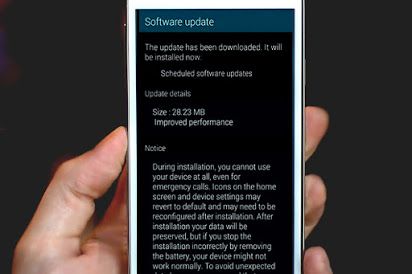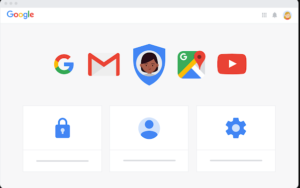Airpod가 계속 연결 해제되는 경우 수정하는 방법
AirPods는 일반적으로 iPhone, iPad 또는 사과 시청하지만 일부 AirPods 사용자는 무작위로 많은 연결이 끊어지는 경우가 거의 없습니다. 이런 일이 발생하면 AirPod가 iPhone, iPad 또는 Apple Watch에서 연결 해제되고 때로는 연결 해제 및 주파수로 다시 연결되어 거의 사용할 수 없게됩니다. 글쎄,이 문제에 대한 간단한 문제 해결은 일반적으로 문제를 해결하고 포드를 안정적으로 연결하고 연결 해제를 중지하는 데 충분합니다. 이 기사에서는 Airpod가 계속 연결 해제되는 경우 수정하는 방법에 대해 설명합니다. 의 시작하자!
내 AirPod가 계속 연결 해제되는 이유는 무엇입니까?
이 소리를 듣고 싶지는 않지만 AirPod가 iPhone 및 기타 모든 Bluetooth 장치에서 연결 해제되는 데는 여러 가지 이유가 있습니다. 하드웨어 문제, 신호 품질 문제 또는 특정 iOS 버전의 문제 일 수 있습니다.
AirPod 연결 끊김은 2016 년과 2017 년 iOS 10.1에서 흥미롭게도 흔했지만 2018 년 iOS 11.2.6 업데이트 이후 다시 늘어났습니다. 이 문제는 iOS 12.1 업데이트 이후 세 번째로 문제가되었으며 앞으로 다시 발생할 것입니다. Apple에 문제를보고 한 다음 추가 업데이트에서 패치를 찾으십시오.
Google 드라이브 폴더 크기
연결 끊김 문제는 전화 통화와 관련이 있습니다. 발신자가 명확하게들을 수 없거나 전혀 들리지 않는다고 불평합니다. 또는 대화 중일 때 AirPod가 잘리는 것을 발견 할 수 있습니다. 덜 일반적으로 여기에서 음악을 재생하거나 차량용 Bluetooth에 연결할 때 문제가 발생할 수 있습니다.
문제는 AirPods 내부의 센서가 귀에 있는지 또는 마이크에 있는지를 결정하는 센서와 관련이 있거나 Bluetooth 간섭으로 인한 것일 수도 있습니다. 이유가 무엇이든 아래의 오디오 수정 중 하나가 AirPod 연결 끊김 문제를 해결하기를 바랍니다.
Airpod가 계속 연결 해제되는 경우 수정하는 방법
AirPods에서 Bluetooth 연결이 끊어지지 않도록하려면 가능한 원인 체크리스트를 확인하고 하나씩 제거하십시오.
글쎄요, 전원이 없나요? 실수로 Bluetooth를 비활성화했거나 잘못된 오디오 출력을 선택 했습니까? 이어 버드 하나의 물리적 인 문제입니까, 귀 감지 기능이 재생됩니까? 아니면 AirPods를 청소해야합니까? 보자, 신호 간섭의 원인을 확인할 수 있습니다.
Airpods 배터리 잔량 확인 | AirPod가 계속 연결 해제 됨
가장 먼저해야 할 일은 AirPod의 배터리 충전량이 충분한 지 확인하는 것입니다. 전원이 부족하면 분명히 아무것도들을 수 없습니다.

다음 단계에 따라 iPhone에서 AirPod 충전 상태를 확인할 수 있습니다.
- 케이스 안에 AirPods를 넣고 뚜껑을 열고 iPhone 옆에 케이스를 잡습니다.
- 그러면 iPhone의 팝업에 배터리 잔량이 표시됩니다.
- iPhone에서 배터리 위젯을 확인할 수도 있습니다. 홈 페이지에서 왼쪽에서 오른쪽으로 스 와이프 한 다음 아래로 스크롤합니다.
- iPhone에 배터리 위젯을 추가하지 않은 경우 편집이 표시 될 때까지 아래로 스크롤하여 클릭 한 다음 배터리를 추가합니다.
- 이 위젯은 Apple Watch와 같은 다른 관련 Apple 장치의 배터리 상태도 표시합니다.
블루투스 확인
AirPod를 사용하는 기기에서 Bluetooth가 활성화되어 있는지 확인하십시오.
- iPhone 또는 iPad에서 제어 센터를 열고 Bluetooth가 켜져 있는지 확인합니다.
- 또는 설정> 블루투스로 이동합니다. Bluetooth가 켜져 있는지 여부를 나타내는 녹색 표시기가 나타납니다.
블루투스가 켜져 있어도 껐다가 다시 켤 가치가 있습니다.
- 설정> 블루투스에서 녹색 스위치를 클릭하면 흰색으로 바뀝니다.
- 이제 Bluetooth를 다시 켜기 전에 15 초 이상 기다리십시오.
이제 AirPod가 연결되지 않았다고 표시되지만 오디오 소스로 선택하자마자 다시 연결해야합니다.
오디오 장치 설정 확인 | AirPod가 계속 연결 해제 됨
또한 AirPods를 오디오 장치로 선택했는지 확인해야합니다. AirPod가 귀에 있음을 식별하기 때문에 이것은 자동으로 발생할 수 있습니다. 하지만 그렇지 않은 경우를 대비하여 다음 단계를 따라야합니다.
Facebook 프로필을 다른 사람으로 보는 방법
iPhone에서 음악을 재생할 때 트랙 아래에 나타나는 AirPlay 아이콘을 누릅니다 (트랙을 선택한 경우). 그런 다음 옵션에서 AirPod를 선택하십시오.
통화중인 경우 전화를 걸 때마다 화면에 나타나는 오디오 옵션에서 AirPods를 선택했는지 확인하십시오. 통화 중일 때 스피커 아이콘을 클릭하여 오디오 소스를 변경할 수도 있습니다.
AirPod를 분리했다가 다시 연결하십시오.
전원을 껐다가 다시 켜면 전자 장치와 함께 여러 문제를 해결할 수 있으며 AirPod도 예외는 아닙니다.

- AirPods를 케이스 안에 넣고 뚜껑을 닫은 다음 15 초 정도 기다립니다.
- 이제 뚜껑을 열고 케이스 뒷면의 설정 버튼을 클릭 한 상태로 유지합니다.
- 이제 표시등이 황색으로 깜박 인 다음 흰색으로 깜박일 때까지 기다리십시오.
- 따라서 이제 AirPod가 재설정됩니다 (AirPod가 아닌 경우에도 작동 함).
- AirPods를 다시 연결하려면 iPhone 옆에있는 AirPod를 잡으십시오 (Bluetooth가 켜져 있는지 확인하십시오).
- 이제 iPhone의 설정 옵션을 살펴보면 모두 완료됩니다.
AirPod를 청소하십시오. | AirPod가 계속 연결 해제 됨
AirPod를 청소하는 한 가지 좋은 방법은 스피커 그릴과 틈새를 청소하기 위해 특별히 제작 된 AirPods 버드를 사용하는 것입니다.
새싹을 사용할 때 장치를 청소하도록 설계된 극세사 천을 사용하여 먼지와 이물질도 닦아 낼 수 있습니다. 이와 같이 특별히 제작 된 AirPods 새싹이 없다면 부드러운 칫솔을 사용하여 스피커 그릴을 부드럽게 닦을 수도 있습니다. 다시 깨끗하게 잡아 마이크로 화이버 천 닦을 때마다 청소하십시오.
토렌트에서 책을 다운로드하는 방법

노트
당신은 시도 할 수 있습니다 가볍게 천이나 면봉에 물이나 알코올을 적신 다음 청소를 계속하십시오. 여러분은 물이나 알코올을 과도하게 사용하지 않도록주의하십시오. 스피커는 섬세하고 그 끝 근처에 과도한 형태의 액체가 있으면 실제로 상황이 악화됩니다.
참고로, 티슈 페이퍼, 안전핀, 목욕 타월 또는 진공 청소기와 같은 다른 형태의 청소 방법을 사용하는 것은 죽음을 가져올 것입니다.
하나의 AirPod 만 사용 | AirPod가 계속 연결 해제 됨
이어 버드를 하나만 사용하는 경우 문제가 덜 자주 발생한다는 보고서도 있습니다. 따라서 충전 케이스에도 그대로 둘 수 있습니다.
또한 AirPod 마이크를 하나만 사용하도록 AirPod를 설정할 수 있습니다.
- AirPods 케이스를 연 상태에서 iOS 기기에서 설정> Bluetooth로 이동 한 다음 AirPods를 선택합니다.
- I를 탭하고 옵션에서 마이크를 선택합니다.
- 여기서 기본 옵션은 마이크를 제공하는 두 AirPod와 함께 자동입니다. 그러나 이것을 항상 왼쪽 또는 항상 오른쪽으로 변경할 수도 있습니다.
자동 귀 감지 끄기
AirPods 기능자동 귀 감지우리 귀에있을 때만 작동하도록 유지하기 위해 일부 사용자는이 기능을 끄면 통화 중에도 AirPod가 iPhone에서 연결 해제되지 않는다고보고했습니다.

열다설정>블루투스, AirPods 옆에있는 i 버튼을 클릭 한 다음 자동 귀 감지를 끕니다.
iPhone에서 Wi-Fi 끄기
이것이 왜 차이를 만드는지 알 수 없지만 일부 사용자는 iPhone에서 Wi-Fi를 끈 후 오디오 관련 오류가 실제로 중지되었음을 발견했습니다. 이는 다음 단계에서 살펴볼 WI-Fi 간섭의 원인 일 수 있습니다.
Wi-Fi 또는 Bluetooth 간섭의 원인
간섭을 일으킬 수있는 많은 장치가 있으므로 그중 하나가 오디오 저하의 원인 일 수 있습니다. 이를 방지 할 수있는 몇 가지 방법이 있습니다.
- 통화 중에 문제가 발생하면 Bluetooth 장치 (예 : iPhone)에 더 가까이 다가 가십시오.
- 전자 레인지, 형광등, 무선 비디오 카메라 (예 : 베이비 모니터) 및 무선 전화기를 치우십시오.
- 블루투스를 위해 2.5GHz 대역을 확보하기 위해 사용할 수있는 기기를 5GHz 대역으로 변경합니다.
Mac에서 | AirPod가 계속 연결 해제 됨
문제가 Mac에서 AirPods를 사용하는 것과 관련된 경우 Mac의 시스템 환경 설정에서 사운드 설정을 확인하십시오.
- 시스템 환경 설정> 사운드를 누르고 출력 탭에서 AirPod를 선택하십시오.
- 또한 입력 탭에서 동일한 작업을 수행하십시오.
Mac에서 이루어진 FaceTime 또는 음성 통화 중에 문제가 발생하고 발신자가 내 음성이 명확하지 않거나 내 말을들을 수 없다고보고하는 경우. 그러면 블루투스가 오디오를 송수신해야하는 것과 관련이있을 수 있습니다. 이로 인해 음질이 고 충실도에서 저 충실도로 전환 될 수 있습니다.
bob unleashed 사용 방법
결론
좋아요, 모두 여러분이었습니다! 이 에어 팟을 좋아하시는 분들이 계속해서 기사를 분리하고 도움이 되었기를 바랍니다. 그것에 대한 의견을 보내주십시오. 또한이 기사와 관련된 추가 질문이 있다면. 그런 다음 아래 댓글 섹션에 알려주십시오. 곧 연락 드리겠습니다.
좋은 하루 되세요!